Terkadang muncul kebutuhan untuk mengirim file PDF misalnya, melalui email atau perangkat lunak lain dari organisasi Anda. Tetapi beberapa platform tidak mengizinkan pengiriman file besar. Pada saat-saat ini, Anda perlu mengecilkan file PDF Anda, menyederhanakan dan mempercepat tugas Anda. Jadi apa saja cara mudah untuk mengecilkan ukuran file PDF? Baca terus untuk wawasan.
Sebenarnya ada sejumlah alat yang dapat Anda gunakan untuk mengecilkan file PDF Anda. Terkadang, Anda akan menemukan alat menyusut sudah terpasang di komputer atau laptop yang baru Anda beli. Tetapi dalam kasus, Anda masih dapat memiliki alat ini dengan menginstalnya di komputer Anda. Anda bahkan dapat mengunduh aplikasi atau perangkat lunak dari Internet yang dapat Anda gunakan untuk mengecilkan ukuran PDF Anda. Tetapi metode ini rumit dan memakan waktu. Pada artikel ini, kami akan merekomendasikan Anda beberapa metode praktis tentang cara mengecilkan PDF online. Dengan cara ini, Anda tidak perlu menginstal perangkat lunak apa pun untuk mengecilkan ukuran PDF.
1. EasePDF
EasePDF adalah editor PDF yang nyaman untuk digunakan secara gratis. Anda tidak diharuskan membayar biaya apa pun untuk semua penggunaan dan pembelian. Tidak ada informasi pribadi yang diperlukan. Anda tidak perlu mendaftar, tetapi Anda dapat berlangganan berita terbaru.
Fungsi menyusut PDF di EasePDF memberi Anda kesempatan untuk memilih mode yang Anda inginkan untuk mengurangi ukuran file PDF online secara gratis. Anda dapat memilih salah satu dari mereka sesuai dengan kebutuhan Anda. Tidak ada watermark sama sekali.
Langkah 1. Luncurkan situs web EasePDF . Klik tombol "Kompres PDF" yang muncul di baris pertama untuk mengecilkan ukuran file PDF Anda.
Langkah 2. Sekarang Anda dapat memilih file PDF yang ingin Anda kecilkan ukurannya. Klik tombol "Tambahkan File" untuk mengunggah file PDF atau langsung drag dan drop file Anda ke dalam tabel. Jika file PDF yang ingin Anda unggah di Google Drive, Dropbox , atau OneDrive Anda, cukup klik ikon yang sesuai di bawah tombol "Tambahkan File". Anda juga dapat mengunggah file dari web dengan menempelkan tautan URL.
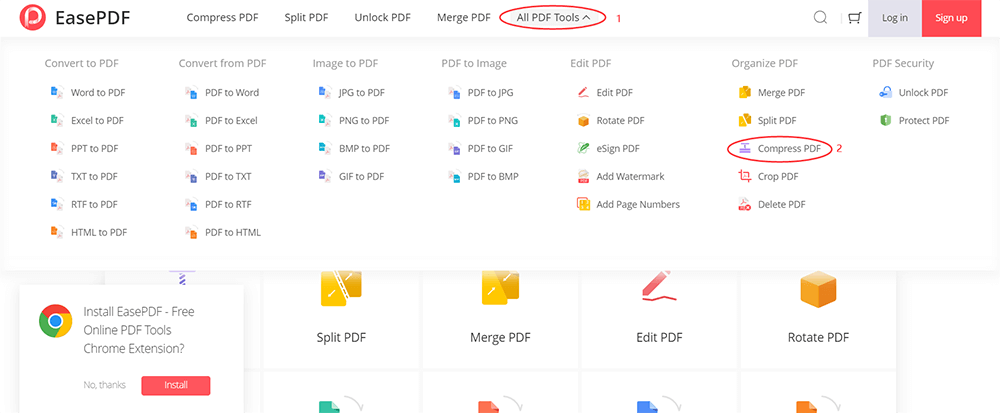
Langkah 3. Pilih kualitas file PDF baru Anda yang menyusut di menu di bawah ini. Ada tiga mode yang bisa dipilih. Pilih yang Anda suka dan kemudian klik tombol "Kompres PDF".

Langkah 4. File PDF baru Anda akan segera siap untuk diunduh. Anda dapat menyimpannya ke komputer lokal Anda, atau menyimpannya ke GoogleDrive, Dropbox , dan OneDrive. Bagikan dengan teman Anda jika Anda suka dengan menyalin dan menempelkan tautan URL. File akan dihapus dari server kami dalam 24 jam, termasuk tautan yang dapat dibagikan.
2. Soda PDF
Soda PDF , yang dapat membuat file PDF dari lebih dari 300 format file, dan Anda dapat mengonversi file PDF ke Word, Excel, dan PowerPoint. Semua fitur ini dapat diakses secara online, di perangkat apa pun, termasuk PC, MAC, smartphone, dan tablet. Plus, Anda dapat terhubung ke layanan penyimpanan cloud pilihan Anda dan mengakses file Anda kapan saja, di mana saja dengan Soda PDF.
Langkah 1. Buka situs web Soda PDF , Anda dapat melihat banyak alat di berandanya. Temukan alat "Kompres PDF" di bawah daftar "Kelola File PDF", lalu klik.
Langkah 2. Unggah file PDF yang ingin Anda kecilkan dari komputer Anda atau layanan penyimpanan cloud seperti Google Drive, OneDrive , atau Dropbox.

Langkah 3. Sama seperti EasePDF, setelah Anda mengunggah file PDF Anda, Anda harus memilih opsi kompresi. Ada juga tiga opsi untuk dipilih. Setelah selesai, klik tombol "Kompres".
Langkah 4. Setelah beberapa detik, kompresi Anda selesai dan Anda dapat memilih untuk mengirim file melalui email atau klik tombol "UNDUH FILE" untuk mengunduh file PDF.
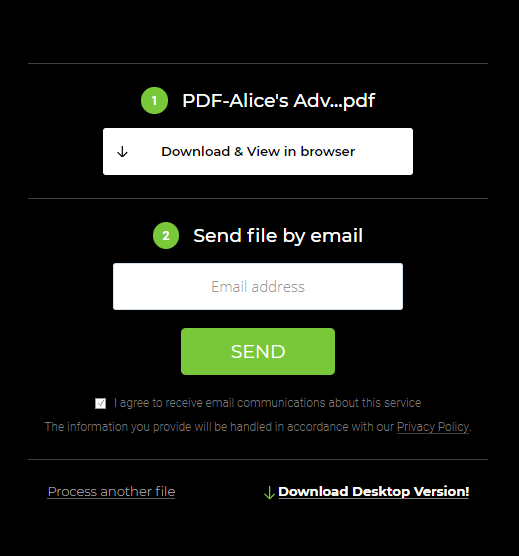
3. PDF Candy
PDF Candy dapat mengecilkan dokumen PDF Anda tanpa batasan apa pun. Alat menyusut PDF online ini memberi Anda kesempatan untuk mengecilkan ukuran file PDF Anda secara gratis. Fungsi ini aman dan mudah digunakan. Mereka tidak pernah membagikan, mengungkapkan, atau menyerahkan file yang diunggah ke situs web atau orang pihak ketiga sehingga Anda dapat benar-benar yakin tentang perlindungan privasi file Anda.
Langkah 1. Navigasikan ke situs web PDF Candy . Klik "Compress PDF" yang muncul di baris pertama halaman beranda.

Langkah 2. Unggah file Anda. Seret dan jatuhkan file asli ke tab yang terbuka di browser Anda.
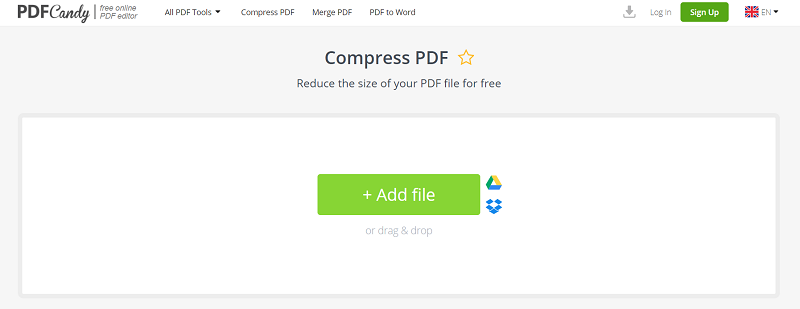
Langkah 3. Pilih kualitas PDF Anda. Klik ikon tarik-turun untuk melihat opsi lainnya. Server umumnya default ke kompresi yang Direkomendasikan, yang filenya dapat dikompresi dengan benar dan mempertahankan kualitas output yang baik. Klik tombol "Kompres" untuk melanjutkan ke langkah berikutnya.
Langkah 4. Klik tombol "Unduh file PDF terkompresi" untuk mendapatkan file terkompresi.
4. LightPDF
Editor LightPDF mudah digunakan dan menawarkan banyak opsi pengeditan konten. Anda dapat memodifikasi konten PDF atau menyesuaikan gambar. Tidak ada batasan untuk mengecilkan PDF untuk waktu yang Anda gunakan dan jumlah unggahan. Anda dapat mengecilkan file PDF di Windows, Mac, serta di perangkat seluler Anda.
Langkah 1. Buka situs web LightPDF ; klik "Kompres PDF" di beranda untuk mengecilkan ukuran PDF.

Langkah 2. Seret dan lepas atau klik tombol "Pilih file" untuk menambahkan PDF.
Langkah 3. Setelah beberapa detik, Anda dapat mengunduh dokumen PDF terkompresi ke komputer Anda dengan mengklik ikon "Unduh".
Hipdf
Hipdf sebagai aplikasi web, Anda dapat mengecilkan file PDF di semua sistem operasi menggunakan browser web terbaru. Ia bekerja pada Windows, Mac dan Linux. Menyusut file PDF online dengan Hipdf benar-benar aman. Semua file PDF Anda yang diunggah akan dihapus secara permanen dari server kami dalam waktu satu jam.
Langkah 1. Pergi dan kunjungi Hipdf, klik tombol "Kompres PDF" di beranda.

Langkah 2. Unggah file Anda melalui drag and drop atau tekan tombol "PILIH FILE". Ada cara lain untuk mengunggah file, mengunggah file dari Google Drive, Dropbox, OneDrive dan sebagainya. Anda dapat memilih yang Anda suka.
Langkah 3. Pilih tingkat kompresi yang Anda inginkan lalu klik tombol untuk memulai. Server umumnya default ke tingkat Medium. Anda dapat memilih tingkat kompresi yang Anda suka. Klik tombol "COMPRESS" untuk langkah selanjutnya.
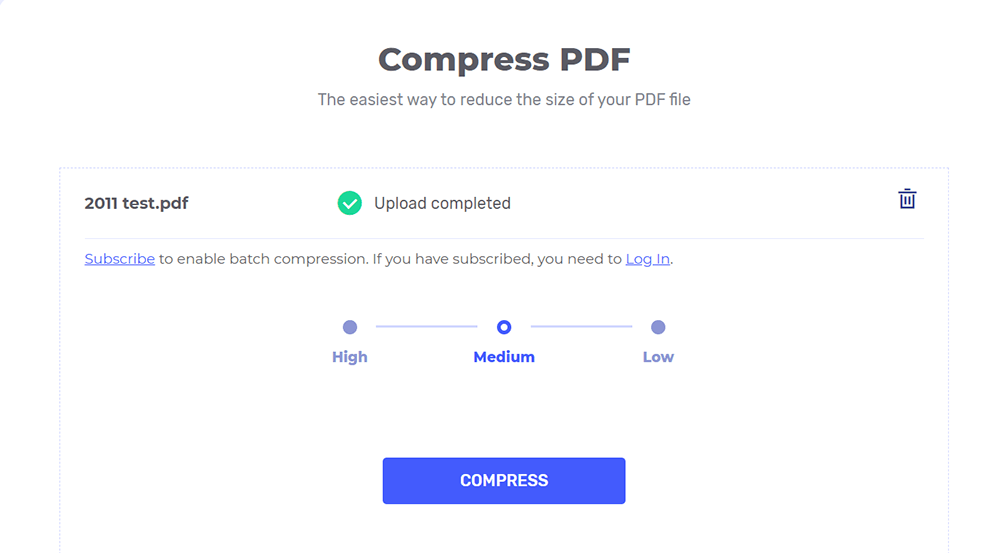
Langkah 4. Setelah beberapa detik, Anda dapat mengunduh file PDF baru Anda.
Kesimpulan
Setelah membaca artikel ini, saya rasa Anda dapat mengetahui cara mengecilkan PDF online. Saya harap 5 platform di atas dapat banyak membantu Anda. Mari kita coba jika Anda masih tidak tahu! Jika Anda memiliki alat luar biasa lainnya untuk dibagikan kepada kami, hubungi kami ! Kami menyambut umpan balik Anda.
Apakah artikel ini berguna? Terima kasih atas tanggapan Anda!
YA Atau TIDAK























